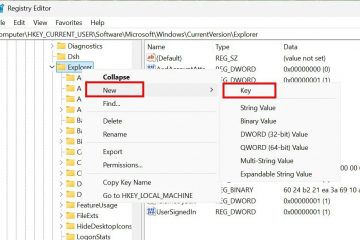Te encontrarás con el error”No tienes suficiente espacio en disco”al instalar o actualizar un juego en Steam si el cliente de Steam no encuentra suficiente espacio libre en la unidad de descarga actual.
En En algunos casos, incluso si tiene suficiente espacio en la unidad de descarga actual, Steam puede verificar que otra unidad se esté quedando sin espacio de almacenamiento y mostrar este mensaje de error. Además, este error también puede aparecer si está intentando actualizar un juego que requiere más y el espacio disponible ya es escaso.
Nota: si experimenta este error al instalar un juego, salte directamente al tercer método. Y si lo encuentra durante una actualización, recomiendo probar todos los métodos hasta que uno funcione.
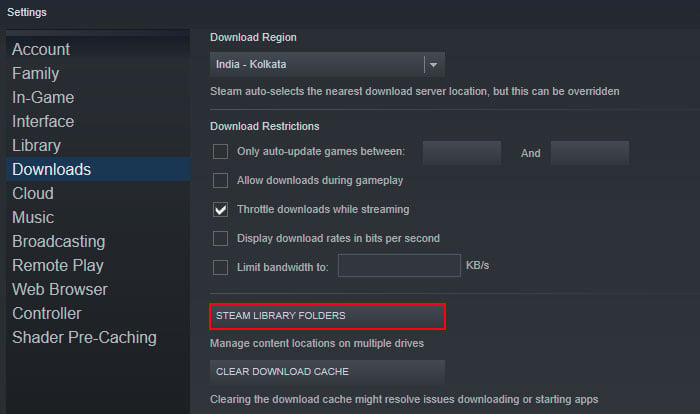
Libere más espacio antes de las actualizaciones del juego
Las actualizaciones de los juegos vienen en paquetes comprimidos que la aplicación debe descomprimir antes de instalar. Por lo tanto, el requisito de espacio total puede ser mucho mayor que el tamaño de la actualización. La compresión de los paquetes no es uniforme y variará para cada juego. Por lo tanto, es posible que solo experimente este problema para ciertos juegos.
Por ejemplo, supongamos que un juego con 100 GB recibe una actualización de 30 GB. La actualización puede contener 200 GB o más archivos sin comprimir. Como tal, requerirá mucho espacio. De hecho, instalar el juego actualizado desde cero puede consumir menos espacio que actualizarlo en algunos escenarios.
Necesitas liberar más espacio en tu disco en tales casos. Si no puede hacerlo, le recomiendo mover el juego a otra unidad y luego actualizarlo (próxima solución). Si nada de esto es posible, intente desinstalar y volver a instalar el juego.
Mover el juego a otra unidad
Si realmente no tiene suficiente espacio en la unidad y puede Si no libera suficiente espacio, puede mover el juego a otra unidad con suficiente espacio y luego actualizarlo.
Abra Configuración de Steam. Vaya a Descargas> Carpetas de la biblioteca de Steam.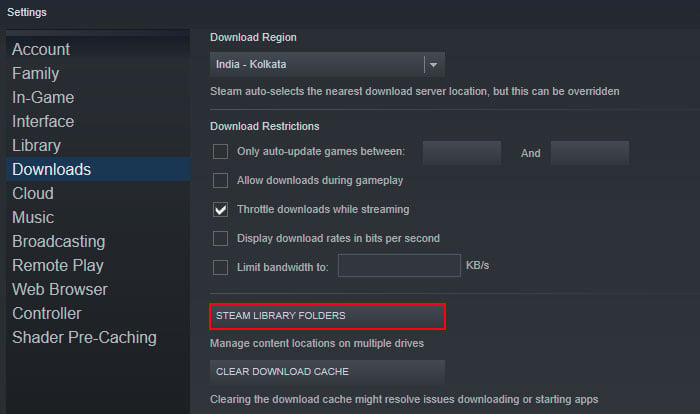 Vaya a la unidad con el juego y haga clic en su casilla de verificación. Selecciona Mover y luego elige la unidad con suficiente espacio y haz clic en Mover.
Vaya a la unidad con el juego y haga clic en su casilla de verificación. Selecciona Mover y luego elige la unidad con suficiente espacio y haz clic en Mover.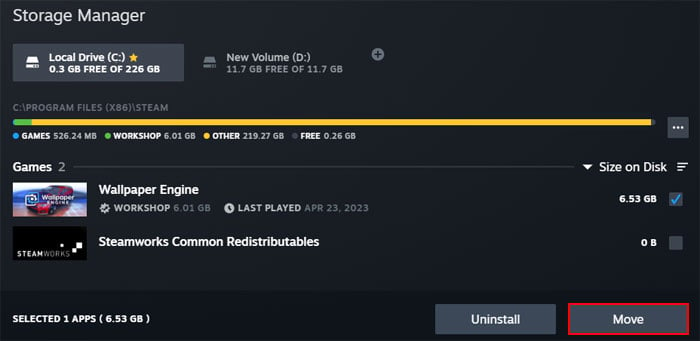
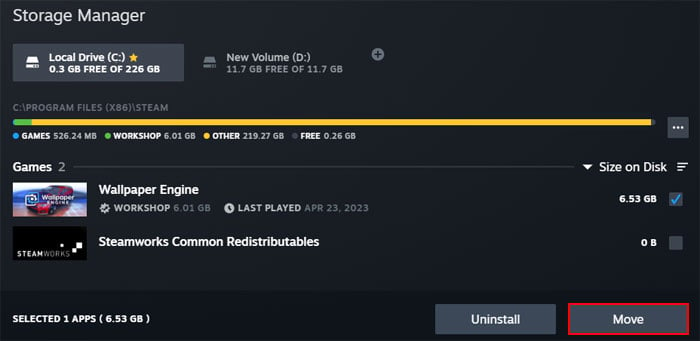 Una vez completada la transferencia, presiona Cerrar. Luego, intenta actualizar el juego.
Una vez completada la transferencia, presiona Cerrar. Luego, intenta actualizar el juego.
Comprobar la carpeta de la biblioteca
Según el uso de Steam y las carpetas de la biblioteca que haya creado, es posible que encuentre algunos problemas, como:
Si la carpeta predeterminada se queda sin espacio, la Steam Client automáticamente comienza a descargar el contenido a la siguiente unidad en la lista de carpetas. E incluso si libera espacio en la unidad anterior, seguirá descargándose en la unidad posterior. Por lo tanto, aún puede recibir este error si hay suficiente espacio en la unidad principal pero no en la última que actualmente es la predeterminada. Si especificó una unidad externa como la ubicación predeterminada pero desconectó este dispositivo de su computadora, Steam todavía intenta descargar el contenido en la unidad inexistente. Y como no podrá encontrar ningún espacio (libre u ocupado), mostrará este error. Es posible que Steam no funcione correctamente con unidades externas, incluso si siempre las conecta cuando usa esta aplicación. Todavía puede mostrar el error”No hay suficiente espacio en disco”.
Debe establecer la ubicación de descarga predeterminada en la unidad adecuada para resolver estos problemas. Además, evite usar unidades externas como la ubicación predeterminada si puede.
Abra Configuración de Steam y vaya a Descargas> Carpetas de la biblioteca de Steam. Compruebe la unidad con el icono de estrella que es la ubicación de descarga actual. Compruebe también su espacio libre. Si el unidad no es la que desea como predeterminada, haga clic en la unidad adecuada. Haga clic en el ícono de tres puntos y seleccione Establecer como predeterminado. Luego, haga clic en el triple punto nuevamente y seleccione Reparar Carpeta.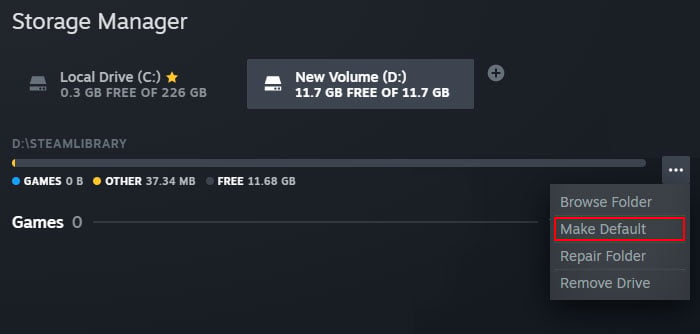 Si la carpeta que desea no está allí, puede hacer clic en el signo más (+) y seguir las instrucciones en pantalla para agregarla a la lista. Si la carpeta adecuada está configurada como carpeta predeterminada, simplemente haga clic en el icono de tres puntos y elija Reparar carpeta.
Si la carpeta que desea no está allí, puede hacer clic en el signo más (+) y seguir las instrucciones en pantalla para agregarla a la lista. Si la carpeta adecuada está configurada como carpeta predeterminada, simplemente haga clic en el icono de tres puntos y elija Reparar carpeta.
Eliminar la carpeta de descarga
Si Steam solo descarga un juego o lo actualiza parcialmente debido a algunos problemas con la aplicación, los archivos parciales seguirán estando presentes en la carpeta de”descarga”. Steam también mostrará el error anterior en tales casos.
Debe eliminar la carpeta steamapps\downloading y permitir que Steam vuelva a descargar los archivos para resolver el problema.
Cierre Steam de la tarea Gerente. Presione Ctrl + Shift + Esc para abrir el Administrador de tareas. Seleccione todos los procesos con Steam en su nombre en Aplicaciones y procesos en segundo plano y haga clic en Terminar tarea.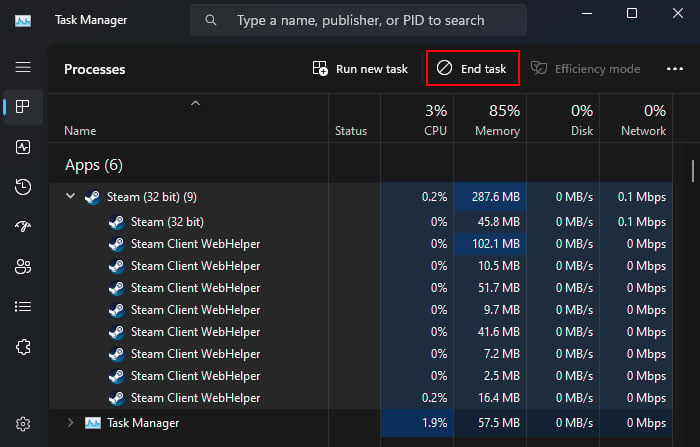
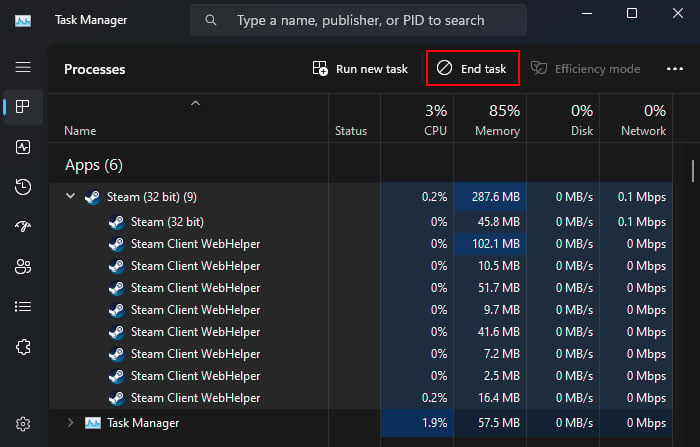 Luego, vaya a su carpeta Steam. Por lo general, se encuentra dentro de C:\Archivos de programa (x86), pero la ubicación será diferente si cambió la ubicación durante la instalación. Entra en la carpeta steamapps y elimina descargas.
Luego, vaya a su carpeta Steam. Por lo general, se encuentra dentro de C:\Archivos de programa (x86), pero la ubicación será diferente si cambió la ubicación durante la instalación. Entra en la carpeta steamapps y elimina descargas.
 Reinicie Steam como administrador y vea si todavía encuentra este error.
Reinicie Steam como administrador y vea si todavía encuentra este error.
Si no puede eliminar la carpeta de descarga, es posible que la configuración de permisos haya cambiado a solo lectura. Debe otorgar los permisos de lectura y escritura adecuados en tales casos.
Abra Ejecutar presionando Windows + R. Escriba cmd y presione Ctrl + Shift + Enter para abrir el Símbolo del sistema elevado. Escriba cd”C:/Archivos de programa (x86)/Steam”para cambiar el directorio de trabajo actual a esta carpeta. Si el juego relevante está presente en una unidad diferente, debe cambiar el directorio a la carpeta SteamLibrary en esa unidad. Luego, ingrese attrib-r/S *.* para hacer que todas las carpetas dentro del directorio sean de lectura/escritura.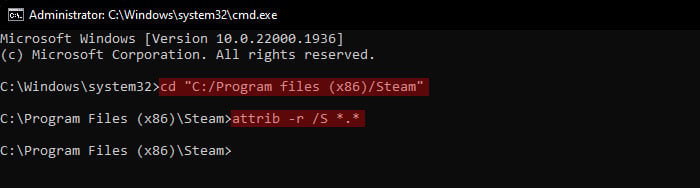
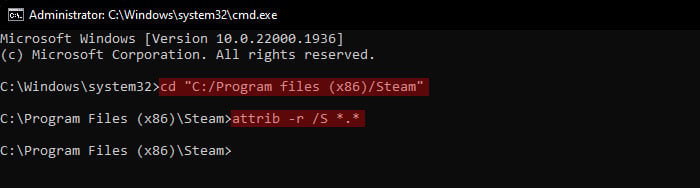
Actualizar o reinstalar Steam
Si las soluciones anteriores aún no pueden resolver el problema, es probable que el cliente de Steam no funcione correctamente. Debe actualizar o reinstálelo para resolver el error.
Primero, intente actualizarlo. Si no funciona o no hay actualizaciones disponibles, desinstale la aplicación y vuelva a instalarla.
Abra Ejecutar. Escribe appwiz.cpl y presiona Enter para abrir Programas y características. Busque y seleccione Steam. Haz clic en Desinstalar.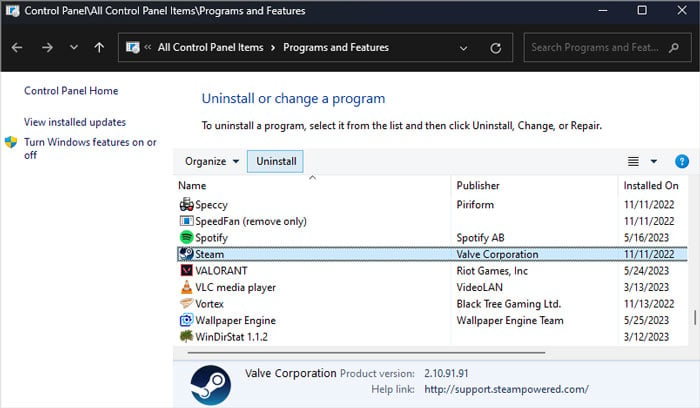 Siga las instrucciones en pantalla. Luego, reinstala la aplicación desde el sitio web oficial.
Siga las instrucciones en pantalla. Luego, reinstala la aplicación desde el sitio web oficial.